Как удалить или объединить повторяющиеся контакты в Outlook?
Управление контактами в Outlook может быть сложной задачей, особенно когда дублирующиеся записи загромождают вашу адресную книгу. Повторяющиеся контакты могут сделать ваш список контактов неупорядоченным и трудным для навигации. К счастью, существует несколько методов для эффективного удаления дубликатов контактов в Outlook. Это руководство проведет вас через различные техники, которые помогут очистить ваши контакты.
Удаление дубликатов контактов с помощью функции Сортировка
Удаление или слияние дубликатов контактов с помощью Kutools для Outlook
Удаление и слияние дубликатов контактов с помощью функции Импорт/Экспорт
Удаление дубликатов контактов с помощью функции Сортировка
С помощью этой функции Сортировки вы можете отсортировать полное имя или адрес электронной почты, а затем выбрать все дублирующиеся контакты, которые хотите удалить.
1. Перейдите к элементу «Контакты» и выберите папку контактов, содержащую дублирующиеся контакты.
2. Нажмите «Вид» → «Изменить вид» → «Телефон», чтобы вывести список контактов, чтобы вы могли легко просмотреть контакты и увидеть дубликаты.
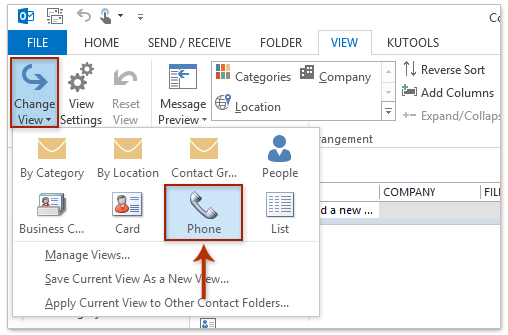
3. Затем щелкните по столбцу «Полное имя», чтобы отсортировать информацию о контактах по имени, и дублирующиеся контакты будут собраны вместе. Смотрите скриншот:
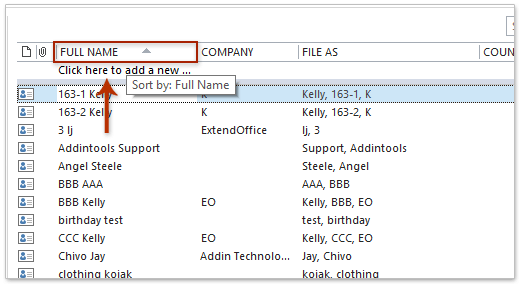
4. Затем удерживайте клавишу «Ctrl» и выберите каждый дублирующийся контакт. После выделения контактов, которые вы хотите удалить, щелкните правой кнопкой мыши и выберите «Удалить» из контекстного меню (или вы можете нажать клавишу «Delete» на клавиатуре, чтобы удалить выбранные контакты). Смотрите скриншот:
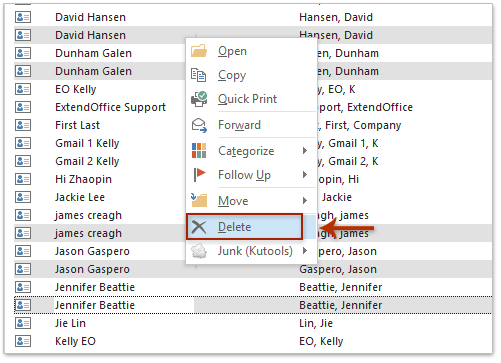
5. Теперь все выбранные дублирующиеся контакты удалены.
Удаление или слияние дубликатов контактов с помощью Kutools для Outlook
В первом методе вам нужно выбирать дублирующиеся контакты по одному, и возможно пропустить некоторые дубликаты, если вы недостаточно внимательно ищете их. Но если у вас есть «Kutools для Outlook», с его функцией «Удалить повторяющиеся контакты», вы можете легко удалить или объединить дубликаты.
Шаг 1. После установки Kutools для Outlook запустите Outlook, нажмите вкладку «Kutools Plus» и выберите «Дубликаты контактов».
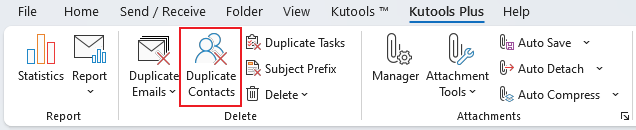
Шаг 2. Затем выберите файл данных, из которого вы хотите удалить или объединить дублирующиеся контакты. Нажмите «Далее».
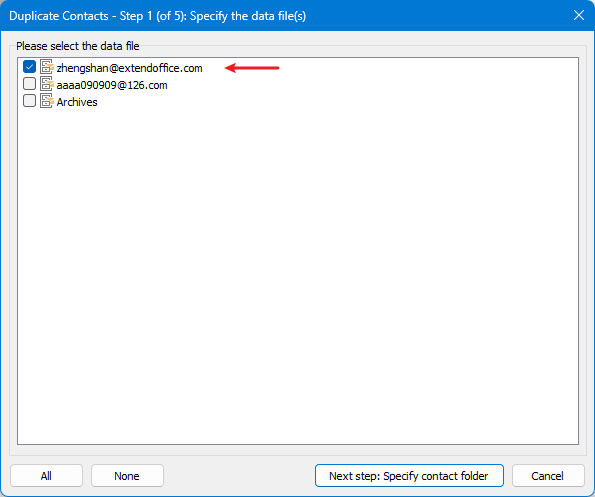
Шаг 3. Отметьте папки, из которых вы хотите найти дублирующиеся контакты, в левой панели. Затем, в правой панели, вы можете использовать стрелки вверх и вниз для изменения порядка поиска. Нажмите «Далее», чтобы продолжить.
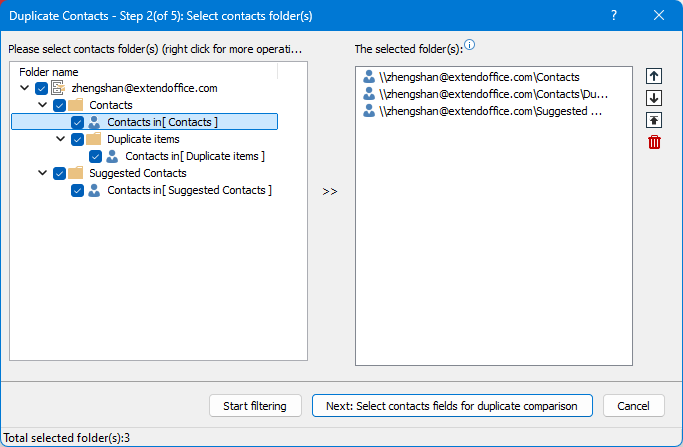
Шаг 4. Выберите критерии, которые вы хотите использовать для определения дубликатов, затем нажмите «Далее».
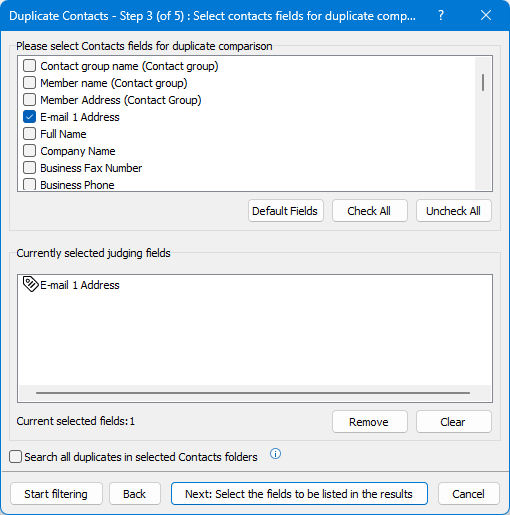
Шаг 5. Выберите информацию, которую вы хотите отобразить в результатах, например путь к файлу или адрес, и затем нажмите «Начать фильтрацию».
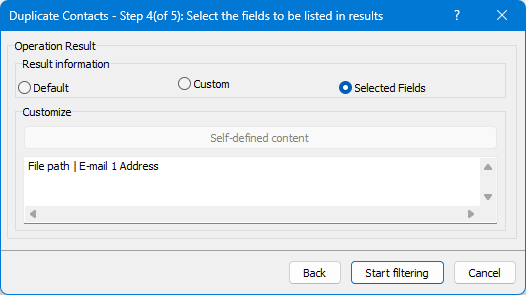
Теперь все дублирующиеся контакты будут показаны группами. Вы можете развернуть каждую группу и щелкнуть по элементам, чтобы увидеть больше деталей.
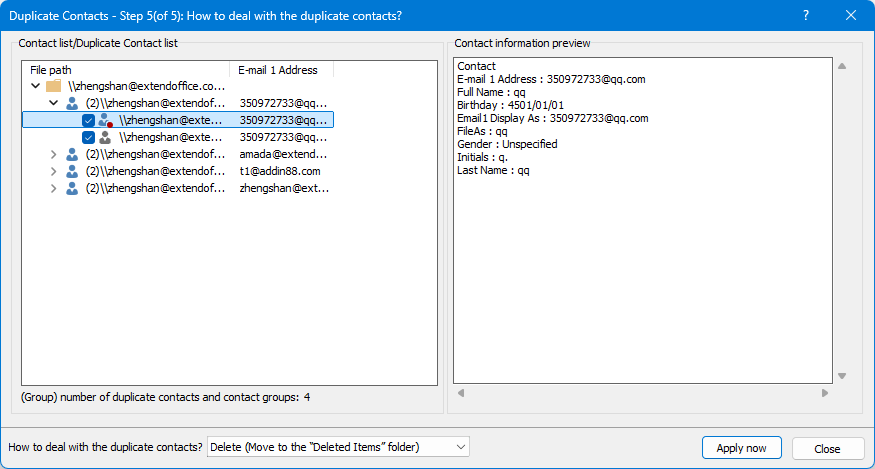
Шаг 6. Щелкните раскрывающееся меню рядом с «Как обработать дублирующиеся контакты», чтобы выбрать действие для обработки дубликатов. Вы можете удалить, объединить или переместить их; здесь я выбираю «Удалить». Затем нажмите «Выполнить немедленно».
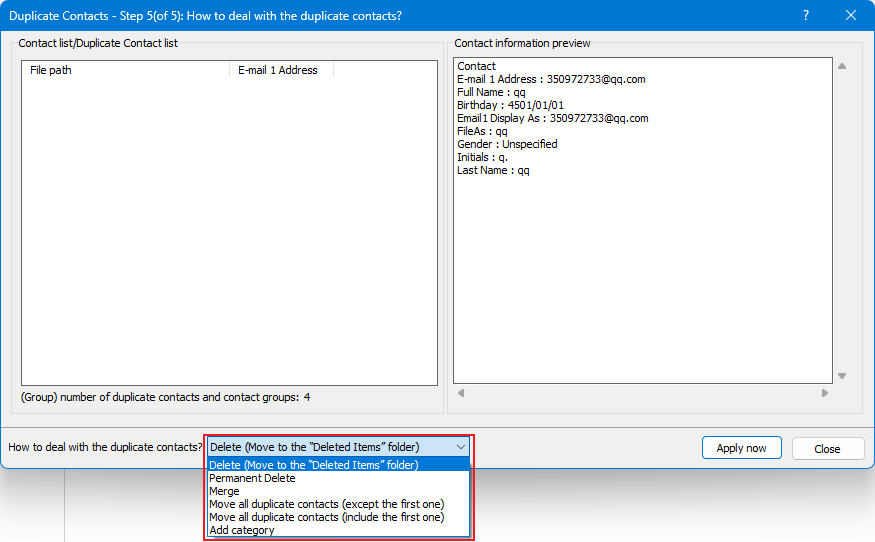
Теперь вы можете видеть, что дублирующиеся контакты в каждой группе были удалены, оставив только первый элемент.
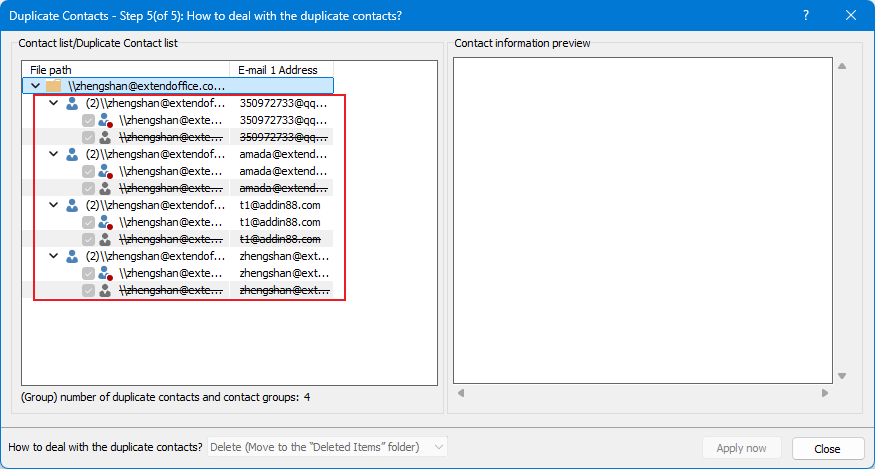
Демонстрация: удаление дублирующихся контактов в Outlook
Удаление и слияние дубликатов контактов с помощью функции Импорт/Экспорт
Если у вас сотни контактов, среди которых нужно найти дубликаты, вы можете воспользоваться функцией Импорт/Экспорт в Outlook.
1. Перейдите в раздел «Люди».

2. Щелкните правой кнопкой мыши текущую папку «Контакты» и выберите «Новая папка», затем назовите её.
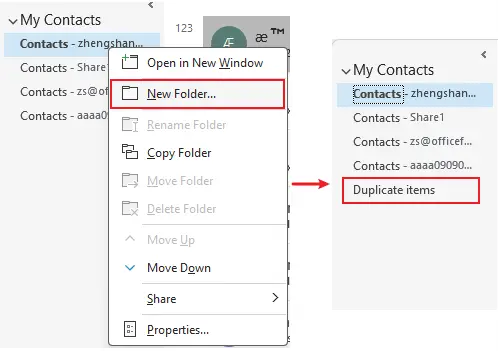
3. Вернитесь в основную папку контактов, из которой вы хотите удалить дубликаты, нажмите «Ctrl» + «A», чтобы выбрать все контакты.
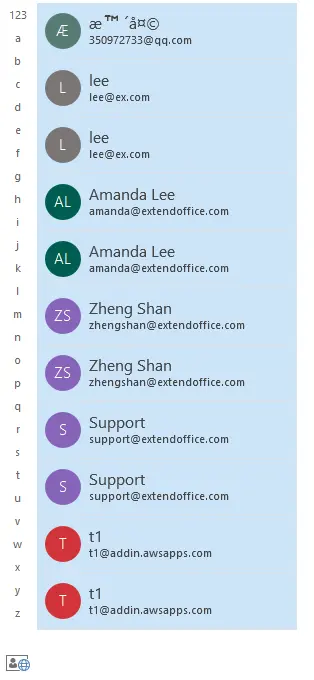
4. Затем «перетащите и отпустите» выбранные контакты в новую папку (Дублирующиеся элементы) или используйте «Ctrl» + «Shift» + «V», чтобы открыть диалоговое окно «Переместить в папку» и выбрать новую папку (Дублирующиеся элементы).
Теперь все контакты перемещены в новую папку, и ваша основная папка контактов пуста.
5. Выберите «Файл» → «Открыть и экспортировать» → «Импорт/Экспорт».
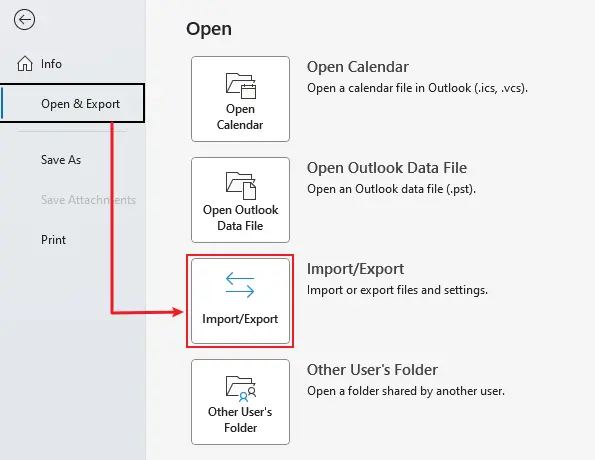
6. Выберите «Экспорт в файл», нажмите «Далее».
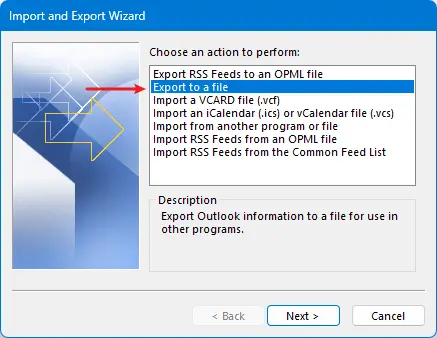
7. Выберите «Значения, разделенные запятыми». Нажмите «Далее».

8. Выберите новую папку, созданную на Шаге 2. Нажмите «Далее».
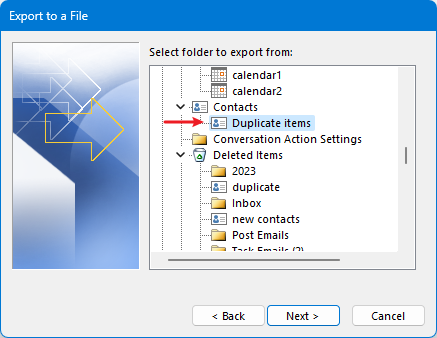
9. Нажмите «Выбрать», чтобы указать папку для размещения экспортируемого элемента. Нажмите «Далее» → «Готово».
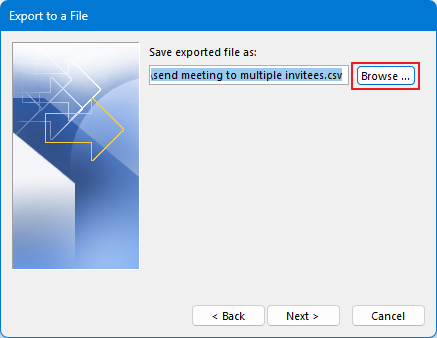
Теперь начинаем импортировать контакты.
10. Нажмите «Файл» → «Открыть и экспортировать» → «Импорт/Экспорт».
11. Выберите «Импортировать из другой программы или файла». Нажмите «Далее».
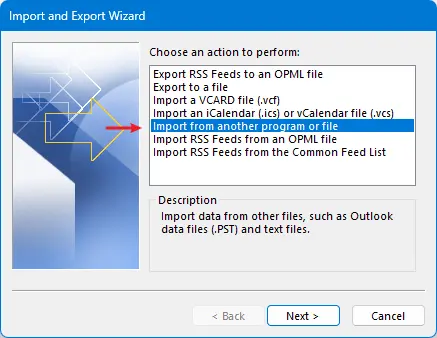
12. Выберите «Значения, разделенные запятыми». Нажмите «Далее».
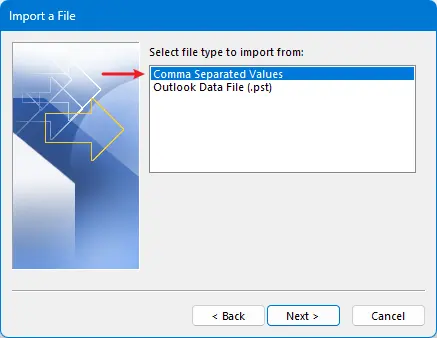
13. Нажмите кнопку «Выбрать», чтобы выбрать элемент, который вы только что экспортировали, и выберите опцию «Не импортировать дублирующиеся элементы». Нажмите «Далее».
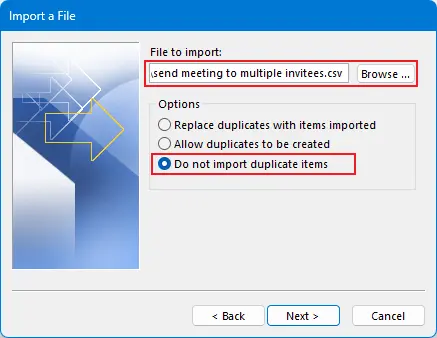
14. Выберите основную папку контактов как целевую папку (пустую папку). Нажмите «Далее» → «Готово».
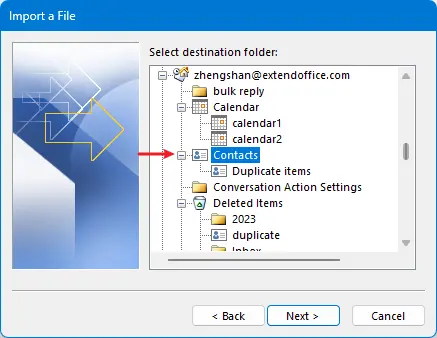
Теперь вы можете видеть, что в вашей основной папке контактов больше нет дублирующихся контактов.
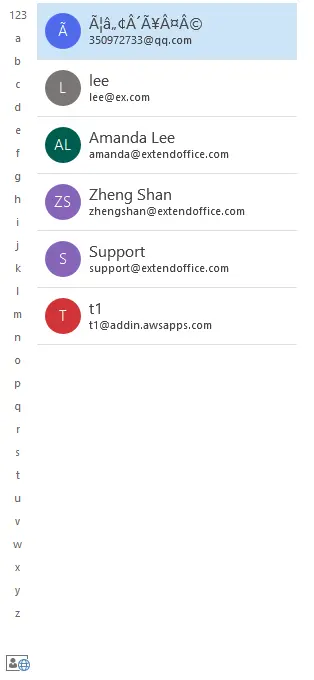
15. Если вы хотите объединить дублирующиеся элементы для обновления информации, перейдите в папку Дублирующиеся элементы, нажмите Ctrl + A, чтобы выбрать все контакты.
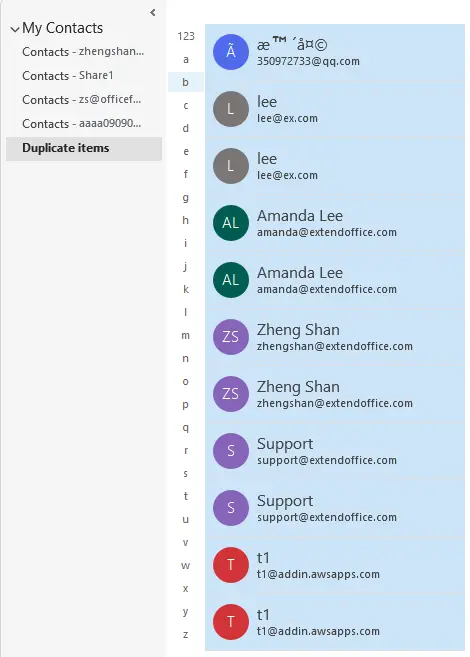
16. Затем перетащите их в основную папку контактов, и вы увидите всплывающее диалоговое окно. Выберите опцию «Обновить информацию о выбранных контактах», затем нажмите кнопку «Обновить все».
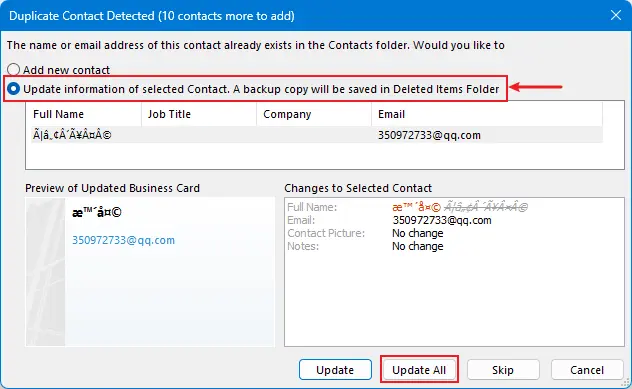
Когда процесс перемещения в папку завершен, вы можете удалить папку Дубликаты, которая теперь пуста.
Лучшие инструменты для повышения продуктивности работы с Office
Срочные новости: бесплатная версия Kutools для Outlook уже доступна!
Оцените обновленный Kutools для Outlook с более чем100 невероятными функциями! Нажмите, чтобы скачать прямо сейчас!
📧 Автоматизация Email: Автоответчик (Доступно для POP и IMAP) / Запланировать отправку писем / Авто Копия/Скрытая копия по правилам при отправке писем / Автоматическое перенаправление (Расширенное правило) / Автоматически добавить приветствие / Авторазделение Email с несколькими получателями на отдельные письма ...
📨 Управление Email: Отозвать письмо / Блокировать вредоносные письма по теме и другим критериям / Удалить дубликаты / Расширенный Поиск / Организовать папки ...
📁 Вложения Pro: Пакетное сохранение / Пакетное открепление / Пакетное сжатие / Автосохранение / Автоматическое отсоединение / Автоматическое сжатие ...
🌟 Волшебство интерфейса: 😊Больше красивых и стильных эмодзи / Напоминание при поступлении важных писем / Свернуть Outlook вместо закрытия ...
👍 Удобные функции одним кликом: Ответить всем с вложениями / Антифишинговая Email / 🕘Показать часовой пояс отправителя ...
👩🏼🤝👩🏻 Контакты и Календарь: Пакетное добавление контактов из выбранных Email / Разделить группу контактов на отдельные / Удалить напоминание о дне рождения ...
Используйте Kutools на вашем языке – поддерживаются Английский, Испанский, Немецкий, Французский, Китайский и более40 других!


🚀 Скачайте все дополнения Office одним кликом
Рекомендуем: Kutools для Office (5-в-1)
Скачайте сразу пять установщиков одним кликом — Kutools для Excel, Outlook, Word, PowerPoint и Office Tab Pro. Нажмите, чтобы скачать прямо сейчас!
- ✅ Все просто: скачайте все пять установочных пакетов одним действием.
- 🚀 Готово для любой задачи Office: Установите нужные дополнения тогда, когда они вам понадобятся.
- 🧰 Включено: Kutools для Excel / Kutools для Outlook / Kutools для Word / Office Tab Pro / Kutools для PowerPoint